Как сделать скрин на мейзу
Обновлено: 30.06.2024
Во время использования мобильного устройства иногда возникает необходимость запечатлеть действия, происходящие на экране. Например, это может потребоваться для быстрой сохранения информации (когда нельзя скопировать текст традиционным способом), переписки, рекордов в развлечениях. Раньше требовалась установка дополнительных утилит, чтобы сделать скриншот. Но производитель Meizu встроил данную функцию прямо в операционную систему, благодаря чему пользователям не нужно совершать лишних движений.
Делаем скриншоты на meizu
Для снятия скриншотов в меню смартфона невозможно найти соответствующее приложение — его попросту нет. Поэтому действие осуществляется комбинацией клавиш, которую рекомендуется запомнить и воспользоваться ею, когда понадобится сохранить картинку с дисплея. Нужно одновременно нажать кнопку включения и качельку регулировки громкости (—), после чего изображение моментально сохранится в памяти. Для более быстрого доступа готовый скриншот можно будет найти в панели уведомлений:
Таким образом, мы рассмотрели способ создания скринов на телефоне Мейзу. Для этого вам не потребуется инсталлировать сторонние программы — ведь можно всегда воспользоваться встроенными возможностями.
Современный смартфон обладает рядом полезных функций. Например, владелец мобильного устройства в любой момент может сделать скриншот экрана. Выполнение подобной операции поможет, когда пользователь найдет интересную информацию и захочет ее запечатлеть. В такой ситуации не придется фотографировать экран на другой девайс, поскольку достаточно будет сделать скриншот на телефоне Meizu U20.
Когда можно сделать скриншот на Meizu U20
Производитель телефона не ограничивает владельца вариантами создания скрина. Сделать скриншот можно в абсолютно любой момент: во время просмотра фильма, игрового процесса или переписки в мессенджере. Главное условие для получения снимка – смартфон должен быть включен и разблокирован.
Создание скриншота на Meizu U20 при помощи клавиш
Самый простой способ создать скрин экрана – воспользоваться определенной комбинацией клавиш:
- Открыть раздел меню, который нужно запечатлеть.
- Одновременно зажать кнопку питания и нижнюю качельку регулировки громкости.
После выполнения указанных действий в нижней части экрана появится графическое уведомление об успешном создании скрина. Получившийся кадр можно сразу же открыть, нажав на его иконку после зажатия клавиши понижения громкости и кнопки питания.
Если снимок экрана на Meizu U20 сделать не получается, рекомендуется ознакомиться с альтернативными комбинациями кнопок, которые приведены в этом материале. Кроме того, существуют и другие способы создания скрина без использования клавиш телефона.
Способ создания скриншота через панель уведомлений
Этот способ будет лучшим выходом из ситуации, когда кнопки смартфона по какой-либо причине не работают, и скрин не создается. В качестве альтернативного варианта предлагается выполнить следующие действия:
Как и в случае со снимком через горячие клавиши, уведомление о создании скрина сразу же появится на экране смартфона Андроид. Получившийся скрин можно открыть или сделать другой кадр из этого или другого меню.
Где хранятся скриншоты
Еще один способ быстро найти скрин выглядит следующим образом:
В открывшемся разделе меню появятся скрины, которые были сделаны за все время использования смартфона.
Как удалить или передать снимок экрана
Как правило, производители смартфонов не размещают на своих устройствах кнопку PrintScrn, которая бы позволила сделать снимок экрана. Существует специальный софт для некоторых марок мобильных устройств, при помощи него сделать такое фото проще простого. Помимо этого такой софт позволяет обрабатывать изображения, добавлять различные объекты и ретушь.
Данная статья раскрывает тему скриншотов на смартфонах Мейзу, без использования софта, а исключительно при помощи физических кнопок устройства. Рассмотрим данный функционал на примере флагманов моделей M3, M5, Note. Нельзя сказать что сам процесс будет сильно отличаться, однако небольшая разница все же есть.

Если вы ищите, как сделать скриншот на мейзу м3:
Если одна из перечисленных кнопок не работает на вашем смартфоне, сделать снимок не получится, закажите замену кнопки в сервисном центре, после чего повторите попытку.
Как я уже писал, данный процесс практически ничем не отличается на моделях M5 и линейке смартфонов Мейзу Note. Все же для владельцев м5 есть альтернативный метод создания снимка, по поводу других моделей ничего сказать не могу, может быть сработает и на них.

Делаем скрин на мейзу м5 и нот

Снимок экрана — удобная и необходимая функция, которая есть в каждом современном смартфоне.
С помощью нее можно быстро поделиться какой-то информацией с друзьями и запечатлеть что-то важное в интернете. Мы уже писали о том, как сделать скриншот на любой версии Android и смартфонах Xiaomi. Сегодня расскажем, как процесс снимка экрана устроен у Meizu.
Как сделать скриншот на Flyme 6?
Для написания этой инструкции мы использовали Meizu M6 Note на Flyme 6. Принцип создания снимка экрана на смартфонах Meizu одинаков и не зависит от версии фирменной оболочки. В случае с Flyme 6 есть два способа быстро сделать скриншот
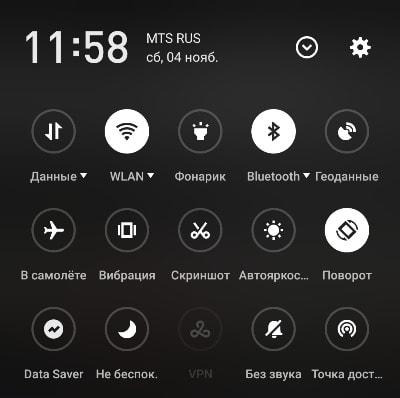
Благодаря этим двум методам снимок экрана будет сделан моментально. Они в Meizu сохраняются в папку в галерее, найти ее несложно.
Редактор скриншотов Meizu
В последнем обновлении фирменной прошивки китайская компания добавила очень удобный и полезный редактор снимков экрана. Чтобы сделать скриншот и сразу его отредактировать, нужно зажать кнопку питания и уменьшения громкости. В этом случае откроется редактор изображения, при необходимости его можно обрезать.
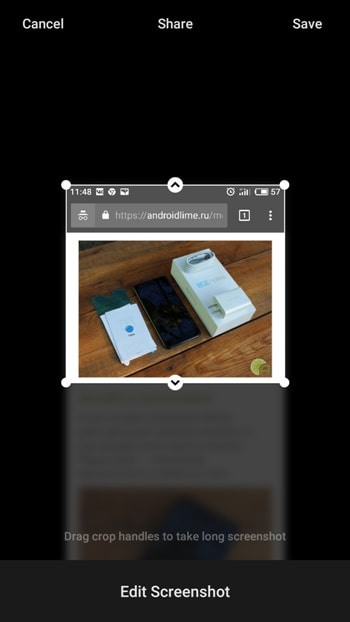
Далее доступны следующие инструменты:
- прямоугольное выделение произвольной области;
- кисть, которой можно что-то нарисовать или отметить на снимке;
- добавление любого текста (можно увеличить его размер);
- замыливание любого участка изображения.
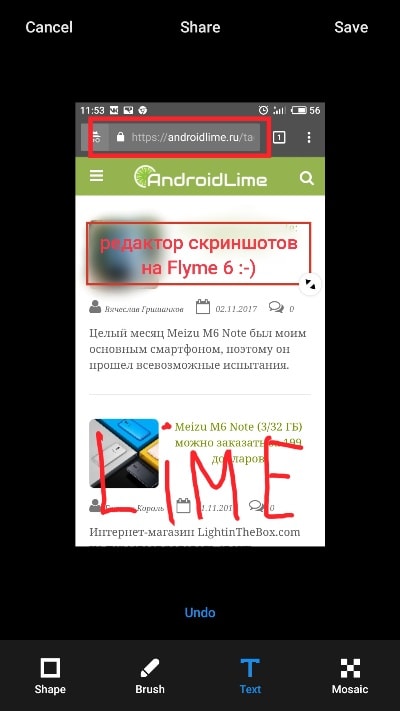
Читайте также:

